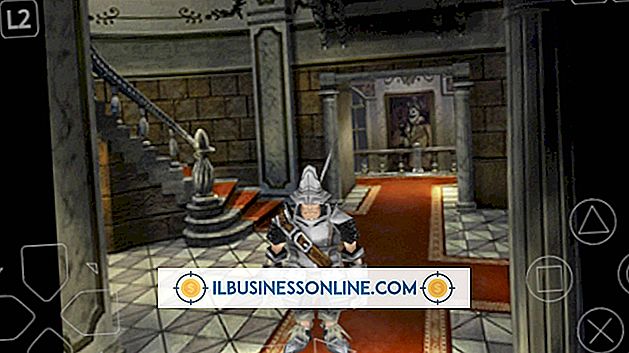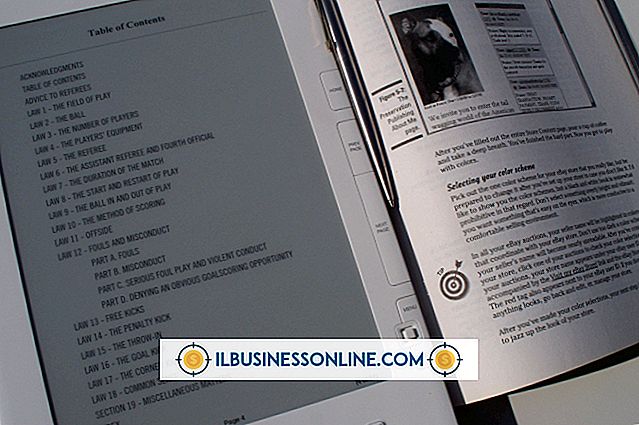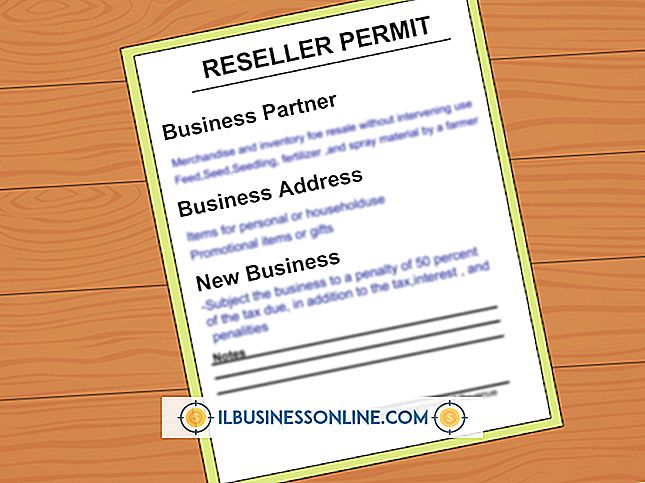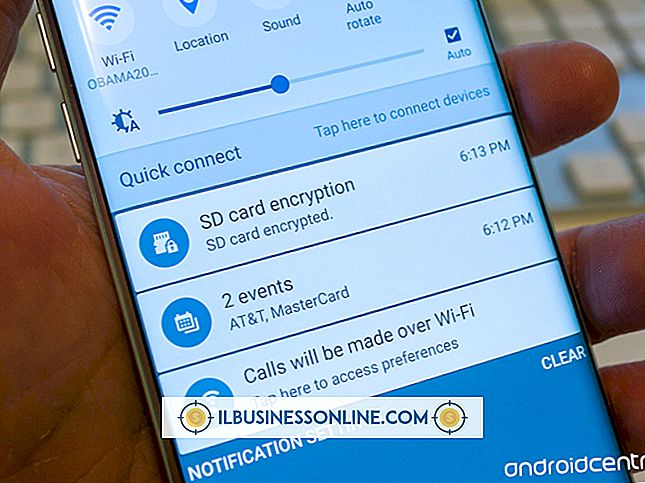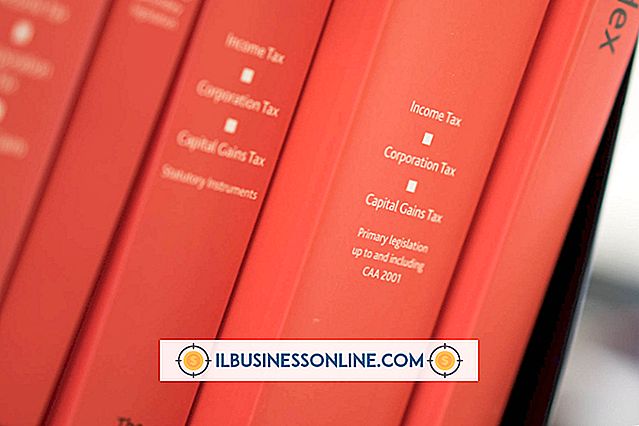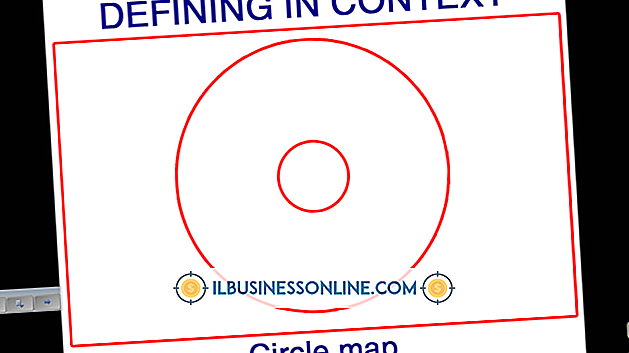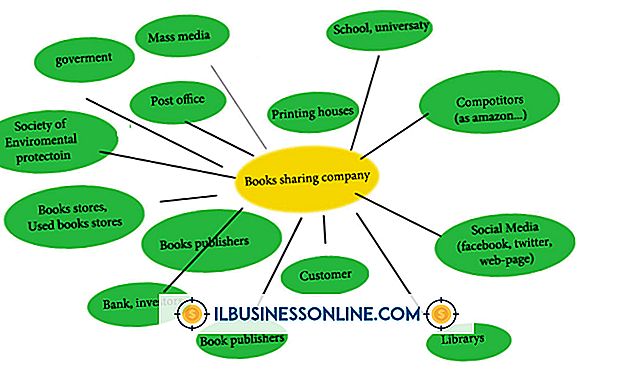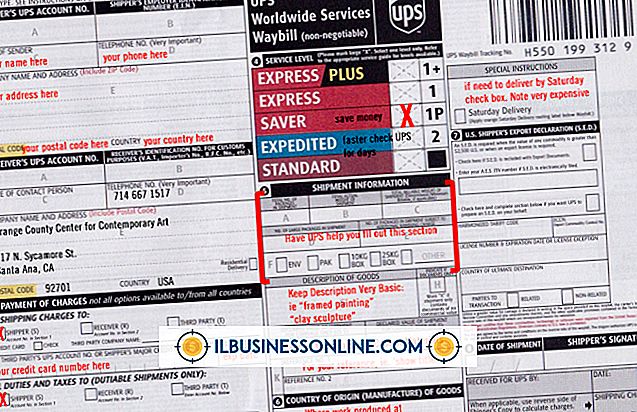Hoe dingen weg te faden op Photoshop

In-camera fotobewerking en sociale media-websites voor het delen van afbeeldingen bieden u vele opties voor het filteren van uw foto's, maar u kunt ook effecten toepassen zoals veel vervagen wanneer u Adobe Photoshop gebruikt. Laat de functies van Photoshop u helpen om geleidelijk of scherp te vervagen, zonder dat u de bedoeling van uw originele foto verliest.
Feeling Faded
Start Photoshop en open de afbeelding om te vervagen. Zorg ervoor dat je het deelvenster Lagen ziet door op het menu Venster te klikken en 'Lagen' aan te vinken. Klik op het gereedschap Rechthoekig selectiekader en deel de helft van de afbeelding uit. Klik met de rechtermuisknop in het knipperende gebied en kies 'Laag per knip'. Er verandert niets in de werkruimte, maar u ziet een nieuwe laag in het deelvenster Lagen. Als je de voorkeur geeft aan een meer geleidelijke fade, deel dan de helft van deze nieuwe laag en herhaal "Layer by Cut". Hoe meer lagen je hebt, hoe geleidelijker de fade.
Hoe de Fade wordt gespeeld
Klik op de bovenste laag in het deelvenster Lagen. Schuif de dekkingsbalk naar bijna nul procent, waardoor dat gedeelte van de afbeelding bijna volledig vervaagd is. Als je slechts twee sneden hebt, ga je van je originele afbeelding naar het bijna onzichtbare gedeelte, een zeer scherpe vervaagde look. Als u extra lagen hebt gemaakt, klikt u op elke laag en schuift u de dekkingsbalk voor elke laag. Als u bijvoorbeeld vier keer snijdt, moet u het dekkingsniveau op ongeveer 25 procent, 50 procent, 70 procent en 100 procent of uw gewenste vervaagde uiterlijk toepassen. Kies "JPG" uit de bestandstypes bij het opslaan van de nieuw vervaagde afbeelding. Wanneer Photoshop vraagt naar het afvlakken van de lagen, klikt u op 'OK'. Misschien wilt u het origineel ook opslaan, met lagen, als een PSD-bestand, zodat u in de toekomst toegang kunt krijgen en de vervaging kunt wijzigen.
ontkenning
Deze instructies werken zowel voor Photoshop CS6 (Creative Suite) als Photoshop CC (Creative Cloud). Proberen om ze te gebruiken met eerdere of latere versies van de software kan leiden tot verschillen in menu-items, functies en hoe andere delen van de software werken.